Exness(エクスネス)のウェブターミナルのウォッチリストのお気に入りに登録しておくと、いつでも簡単にお気に入りのFX通貨ペアや金融商品の値動きを見たり、取引チャートを開くことができて大変便利ですが、初期設定でお気に入りに追加されている不要項目などが邪魔になる場合があり、ウォッチリストをできるだけ簡単に見やすく整理しておきたいという要望は多いようです。
目次
Exness(エクスネス)のウェブターミナルのウォッチリストの開き方:
(1)Exness(エクスネス)ウェブターミナルの「ウォッチリスト」をクリックします。
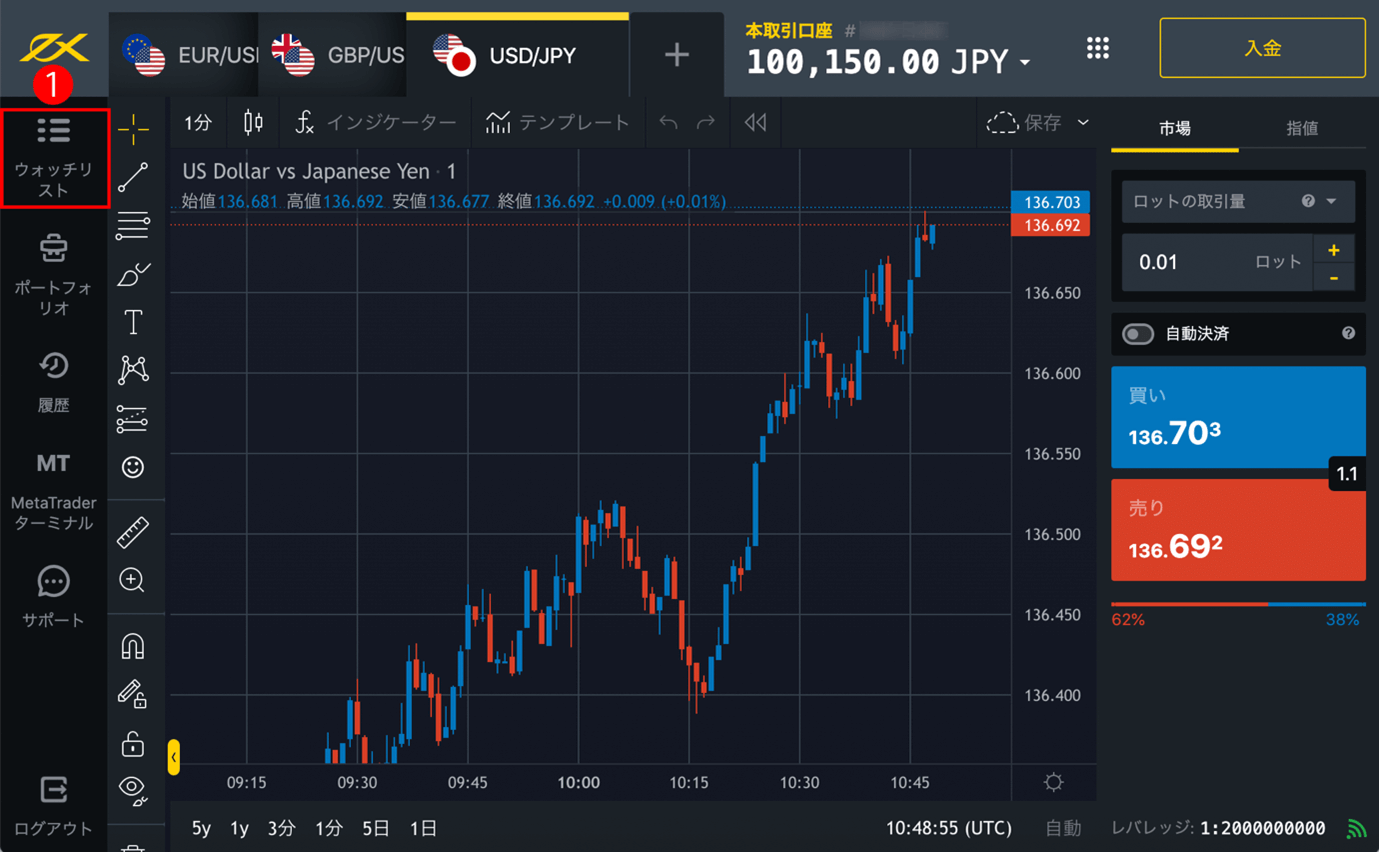
Exness(エクスネス)のウェブターミナルのウォッチリストのお気に入りから削除する方法:
(2)ウォッチリストが開き、自動的に「お気に入り」のウォッチリストから優先表示されますので、初期設定で入っている不要なお気に入りから外したい通貨ペアや金融商品名の右横の黄色い星のマークをクリックすると、お気に入りから削除することができます。
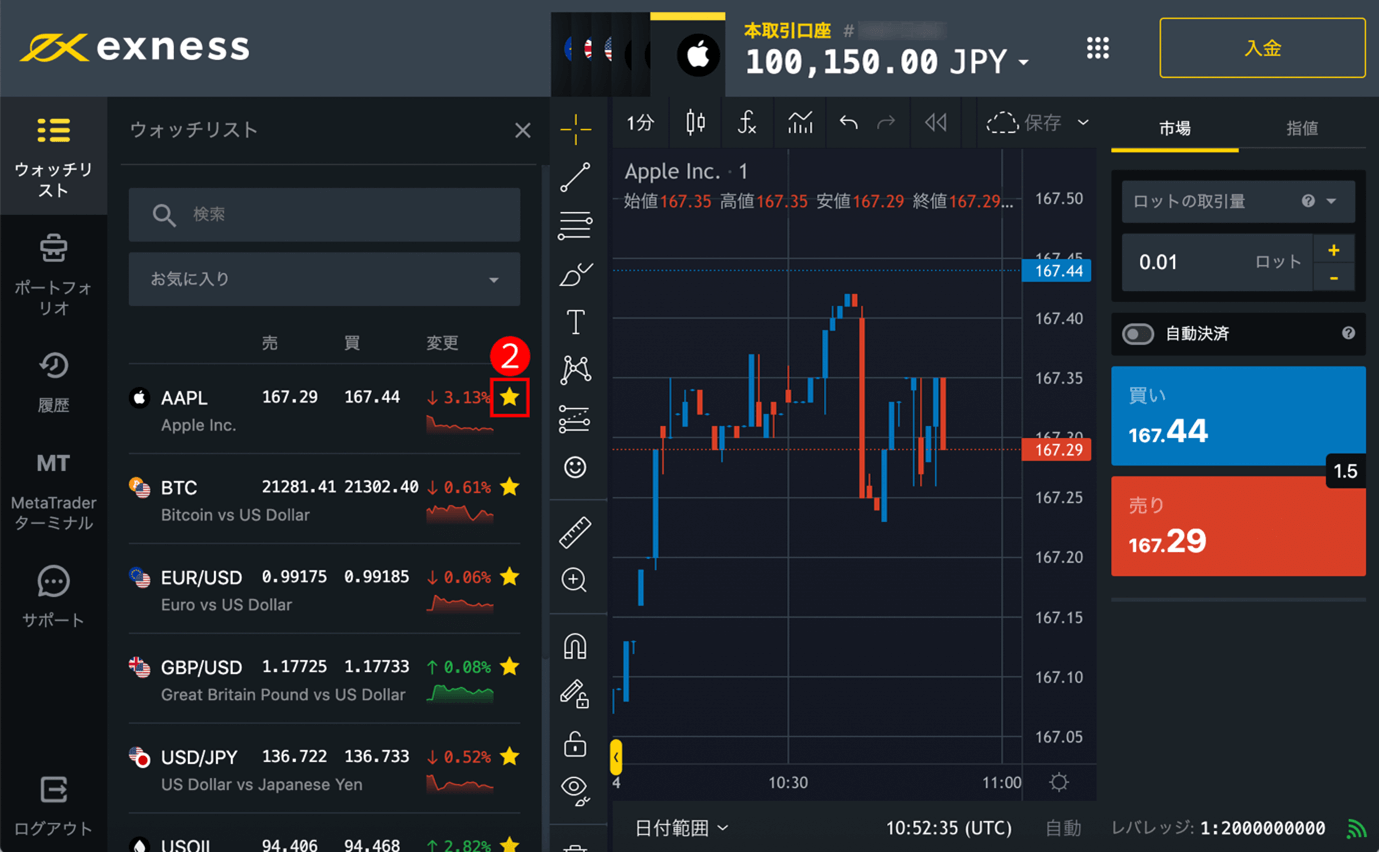
Exness(エクスネス)のウェブターミナルのウォッチリストのお気に入りに追加する方法:
(3)追加したい通貨ペアや金融商品名を検索します。
(4)もしくは、カテゴリや「すべて」をプルダウンメニューから選んで、通貨ペア名や金融商品名をすべて一覧表示して選ぶこともできます。
(5)お気に入りに追加したい通貨ペアもしくは金融商品名の横のグレーの星部分をクリックし、黄色い星マークにすると、お気に入りに追加することができます。
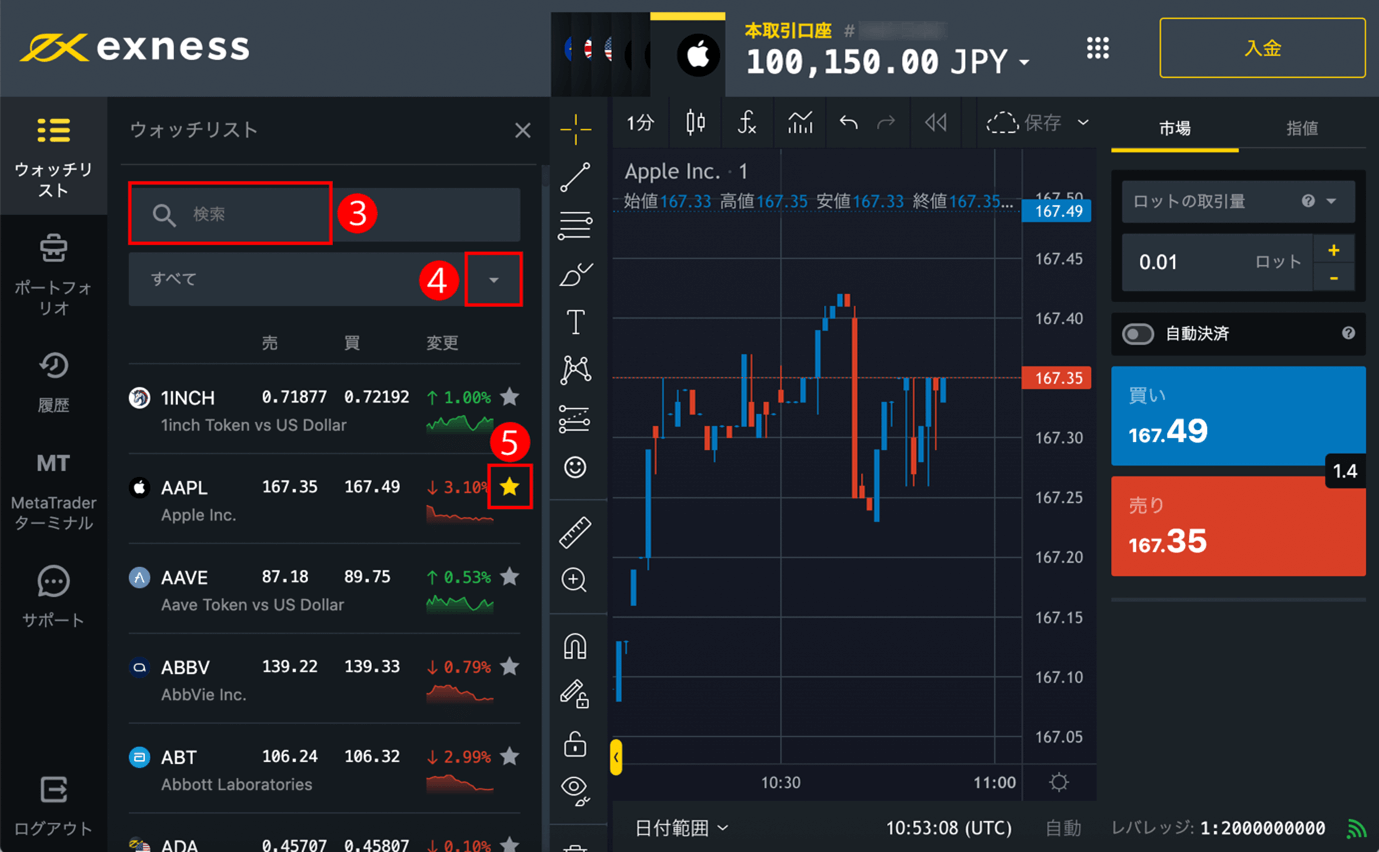
このようにExness(エクスネス)のウェブターミナルでは、いつでも簡単にお気に入りのウォッチリストがカスタマイズできますので、次回からは「ウォッチリスト」をクリックするだけで、自分好みにカスタマイズされたマイウォッチリストのお気に入りをご利用になることが可能です。
取引情報同様にExness(エクスネス)のクラウド上に自動で保存されますので、次回に別のパソコンのブラウザで開いた時にもカスタマイズされたマイウォッチリストのお気に入りが反映されます。
- ※ Exness(エクスネス)のリアル口座開設お申し込みフォーム
- ※ Exness(エクスネス)のウェブターミナル|使い方・操作方法
- ※ Exness(エクスネス)の会社概要・主な特徴
- ※ Exness(エクスネス)の専用サイト
Exness (エクスネス)へ口座開設のお申し込み
Exness (エクスネス)へ口座開設のお申し込みをご希望のお客様は、是非下記「Exness リアル口座開設」ボタンよりお申し込みください。
Exness (エクスネス)のカテゴリ別のよくあるご質問
お問い合わせ
お客様は、「海外FX会社のよくあるご質問」では解決しない場合は、下記の「お問い合わせ」ボタンをクリックのうえ、東西FXカスタマーサポートセンターへ専用フォームもしくは、お電話・FAXにてお問い合わせください。
 海外FX口座開設サポート
海外FX口座開設サポート 海外FX口座開設に必要な書類
海外FX口座開設に必要な書類 海外FX口座開設メリットとは
海外FX口座開設メリットとは







 海外FX会社ランキング
海外FX会社ランキング 海外FX会社の特徴比較
海外FX会社の特徴比較 海外FXキャンペーン実施中
海外FXキャンペーン実施中 東西FXキャンペーン実施中
東西FXキャンペーン実施中 FXニュース一覧
FXニュース一覧 マーケットコメント覧
マーケットコメント覧 海外FXのお知らせ一覧
海外FXのお知らせ一覧 海外FXの初心者方向けの情報
海外FXの初心者方向けの情報 FX週刊ニュース一覧
FX週刊ニュース一覧 海外FXのキャンペーン情報一覧
海外FXのキャンペーン情報一覧 FX中級者
FX中級者 FX中級者
FX中級者 FX上級者
FX上級者 NEW FX用語辞典
NEW FX用語辞典 損益計算シミュレーション
損益計算シミュレーション 最大単位数シミュレーション
最大単位数シミュレーション 証拠金シミュレーション
証拠金シミュレーション ピップ値計算機
ピップ値計算機 ロスカットシミュレーション
ロスカットシミュレーション












